Annuncio pubblicitario
 Sappiamo tutti l'importanza di backup. Se l'abbiamo ascoltato una volta, l'abbiamo ascoltato un milione di volte. Avere sempre i backup, salvare sempre dopo ogni modifica, utilizzare sempre Dropbox (o qualcosa di simile) per salvare le versioni precedenti - e tutto andrà bene. Ma gli incidenti accadono anche alle persone più attente alla sicurezza. Personalmente, ho salvato le cose per errore quando in realtà non l'ha fatto vuoi salvare le modifiche. Cosa poi? Che cosa succede se si elimina definitivamente un file in modo permanente solo per rendersi conto che in realtà non era il file che si intendeva eliminare?
Sappiamo tutti l'importanza di backup. Se l'abbiamo ascoltato una volta, l'abbiamo ascoltato un milione di volte. Avere sempre i backup, salvare sempre dopo ogni modifica, utilizzare sempre Dropbox (o qualcosa di simile) per salvare le versioni precedenti - e tutto andrà bene. Ma gli incidenti accadono anche alle persone più attente alla sicurezza. Personalmente, ho salvato le cose per errore quando in realtà non l'ha fatto vuoi salvare le modifiche. Cosa poi? Che cosa succede se si elimina definitivamente un file in modo permanente solo per rendersi conto che in realtà non era il file che si intendeva eliminare?
Non aver paura, finestre 7 ha la risposta. Questa guida ti mostrerà come ripristinare le versioni precedenti e recuperare i file cancellati usando il Ripristina versioni precedenti attrezzo.
Protezione del sistema e punti di ripristino
Affinché questo metodo funzioni, è necessario abilitare la protezione del sistema. System Protection crea punti di ripristino regolari ogni settimana e anche prima di eventi importanti come l'installazione di driver o programmi. Se la protezione del sistema è disabilitata, i punti di ripristino non verranno creati.
Per verificare se è abilitato, fai clic su Inizio, tasto destro del mouse Il mio computer e scegli Proprietà. Sul lato sinistro, fai clic su Protezione del sistema. Da qui, puoi scegliere l'unità (dovrai abilitarla per unità) e fare clic su Configurazione.
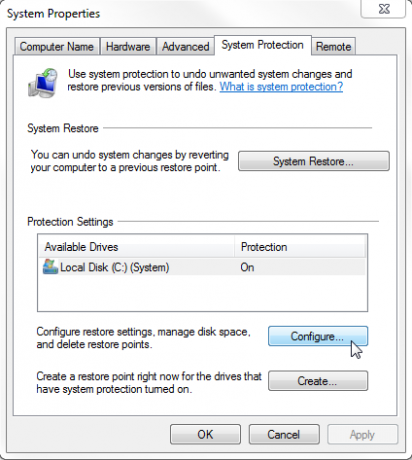
Qui è possibile abilitare la protezione del sistema per tutte le impostazioni e i file di sistema, solo per file e cartelle, oppure disabilitarla completamente. È inoltre possibile impostare la quantità di spazio su disco che verrà utilizzata per creare punti di ripristino. Maggiore è lo spazio assegnato per questo, più punti di ripristino avrai, ma lo spazio su disco sarà esaurito, quindi usalo con saggezza.
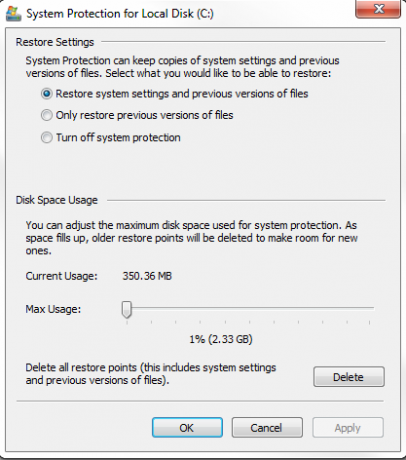
Come accennato in precedenza, i punti di ripristino vengono creati automaticamente, ma se si desidera crearne uno manualmente, è possibile farlo in qualsiasi momento. Nella scheda Protezione sistema, fai clic su "Creare", Dai un nome al tuo punto di ripristino e crealo. Potrebbero essere necessari alcuni minuti, ma in realtà non tanto quanto ti aspetteresti.
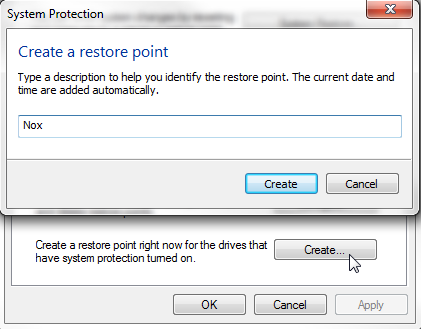
Ripristino delle versioni precedenti
Per ripristinare una versione precedente di un file, fai clic con il pulsante destro del mouse sul file in questione e vai alla scheda Versioni precedenti. Qui dovresti trovare le versioni precedenti del tuo file. Se non ne vedi nessuno, potrebbe non esserci stato un punto di ripristino da quando l'hai creato, oppure l'ultima modifica è stata eseguita molto tempo fa e il punto di ripristino è già stato eliminato.
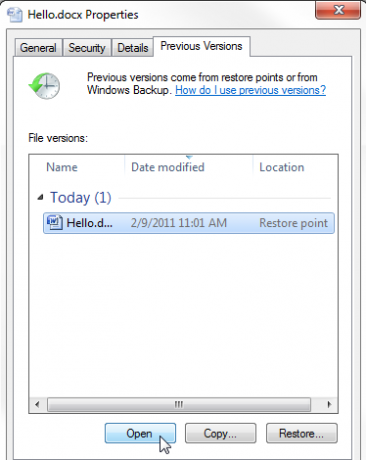
Prima di ripristinare una versione precedente, fai clic su Apri per vedere se questa è veramente la versione che desideri. Puoi anche copiare il file da qualche parte sul tuo disco rigido per ogni evenienza. Se si sceglie di ripristinare, questo sovrascriverà la versione esistente del file.
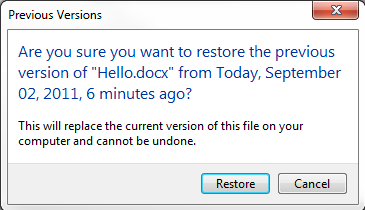
Se si utilizza anche Windows Backup, sarà anche possibile ripristinare dal backup a questo punto. A tale scopo, dovrai disporre dei supporti che hai utilizzato per il backup.
Ripristina file eliminati
Quindi questo è il motivo per cui ci siamo riuniti qui: ripristiniamo alcuni file eliminati.
Per fare ciò, dovresti accedere alle versioni precedenti della cartella in cui si trovava il tuo file eliminato. Vai a quella cartella, fai clic destro e vai alla scheda Versioni precedenti.
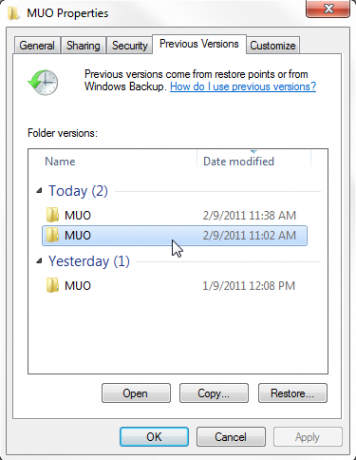
Da qui, puoi scegliere la versione della cartella desiderata e fare doppio clic su di essa. Questo aprirà effettivamente una versione precedente di questa cartella, completa di tutti i file che erano in quel momento.
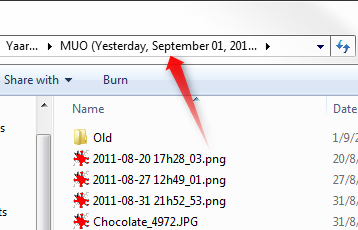
Da questa cartella puoi semplicemente copiare o trascinare i file dove vuoi. Basta prendere i file eliminati e copiarli dove dovrebbero andare, e il gioco è fatto!
Quando ho provato a farlo, ho ricevuto questo messaggio di sicurezza:
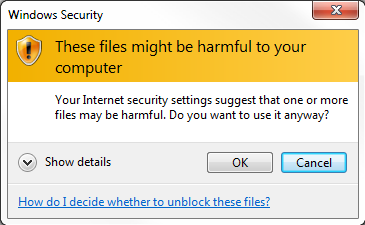
Ma va bene, i miei file non erano davvero dannosi e tutto ha funzionato bene!
Conclusione
Lo strumento di ripristino delle versioni precedenti di Windows 7 è in realtà estremamente utile. Di solito uso Dropbox per questo, ma questo è qualcosa che posso usare per ogni file e cartella sul mio disco rigido e bastano pochi clic per farlo. L'unico aspetto negativo è che non è possibile pianificare realmente l'esecuzione dei punti di ripristino ogni volta che lo si desidera, quindi questa non è davvero una soluzione in grado di sostituire i backup. Ma per la tua cancellazione o modifica accidentale quotidiana, può essere un vero salvavita.
Cosa usi per ripristinare le versioni precedenti e recuperare i file eliminati? Condividi nei commenti! Inoltre, non dimenticare di leggere Tina Manuale di backup e ripristino La Guida al backup e al ripristino di WindowsI disastri accadono. A meno che tu non sia disposto a perdere i tuoi dati, hai bisogno di una buona routine di backup di Windows. Ti mostreremo come preparare i backup e ripristinarli. Leggi di più !
Credito immagine: Shutterstock
Yaara (@ylancet) è una scrittrice freelance, una blogger tecnologica e un'amante del cioccolato, che è anche biologa e geek a tempo pieno.


